ppt怎么把图片裁剪成各种形状?
来源:网络收集 点击: 时间:2024-03-05【导读】:
PPT中,有时候需要插入图片,插入的图片可能需要裁剪成不同的形状,比如圆形、三角形或者其他形状,要如何裁剪呢?工具/原料more电脑:win10系统PPT:2019版方法/步骤1/7分步阅读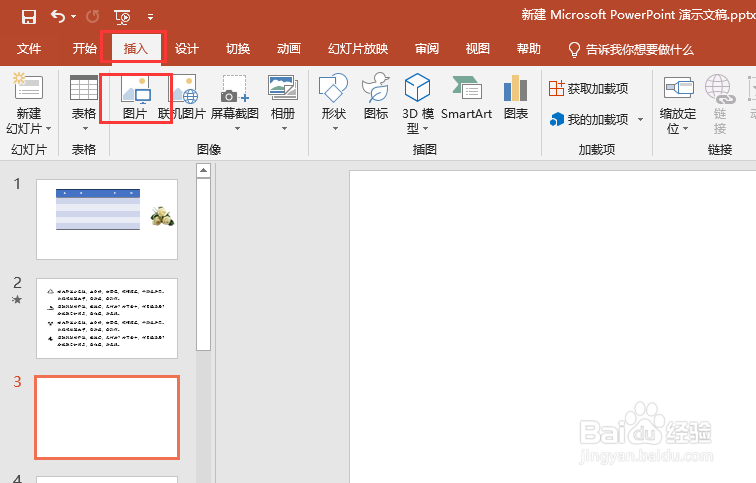 2/7
2/7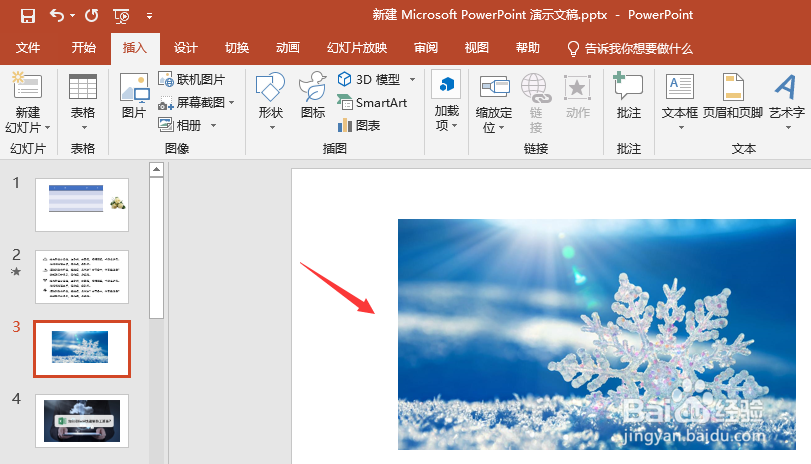 3/7
3/7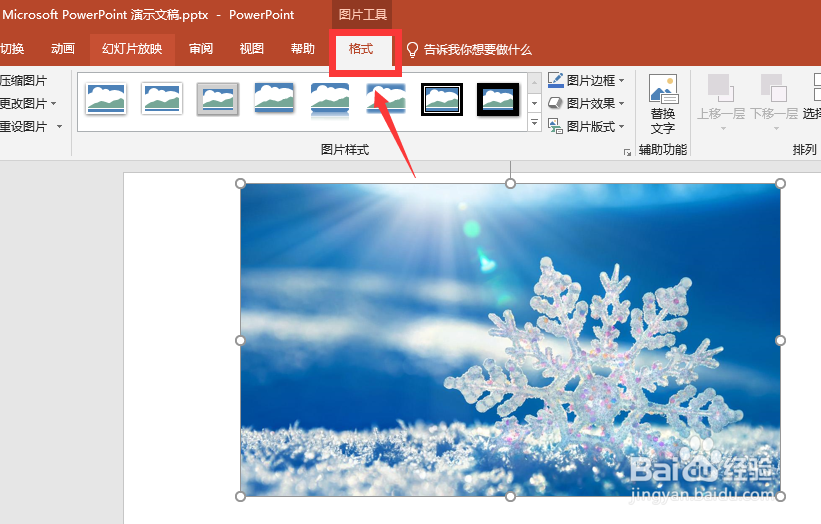 4/7
4/7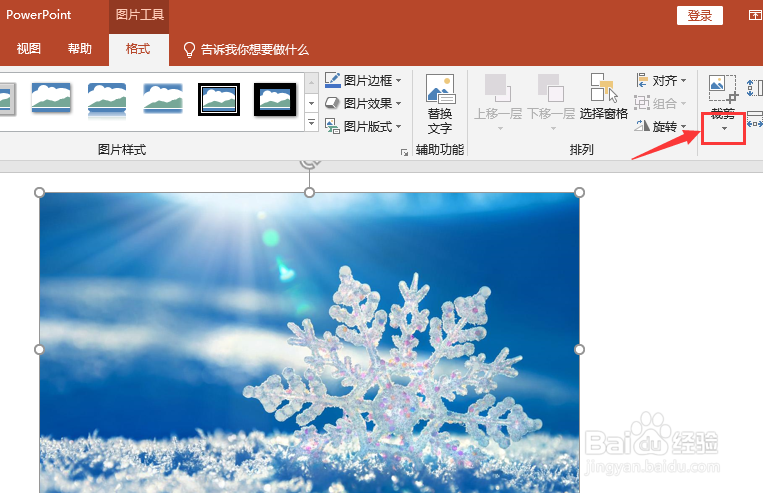 5/7
5/7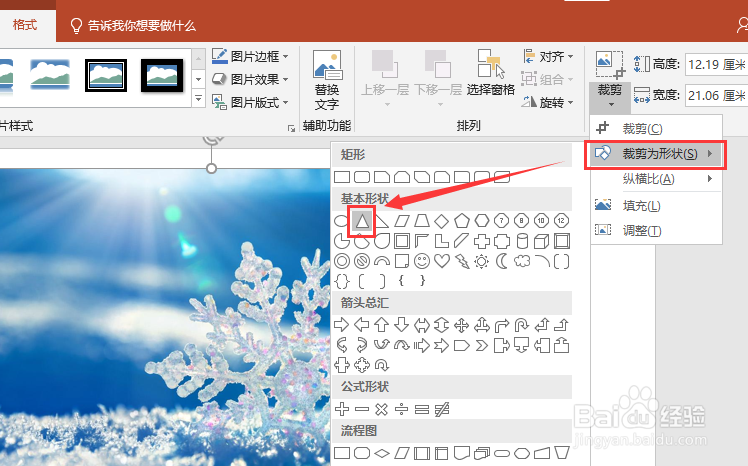 6/7
6/7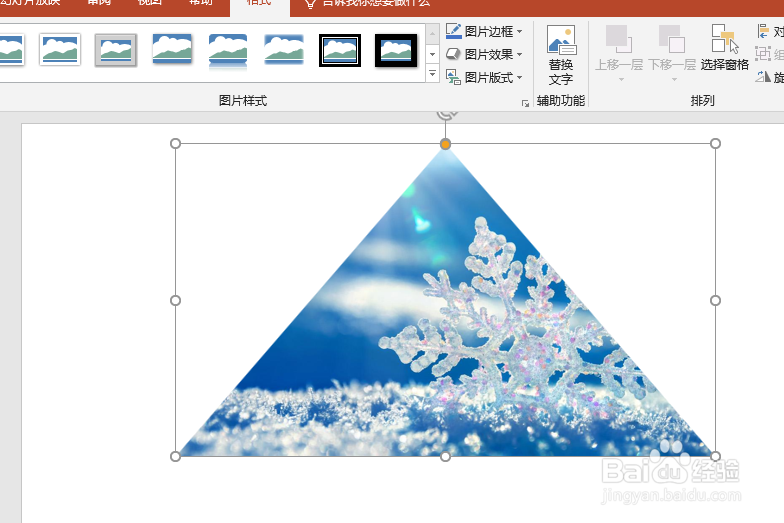 7/7
7/7
打开ppt,点击“插入-图片”
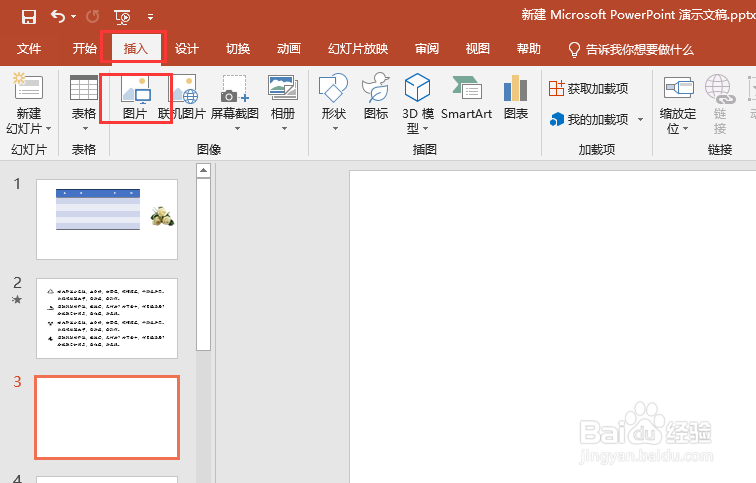 2/7
2/7在电脑中选择需要的图片插入PPT中
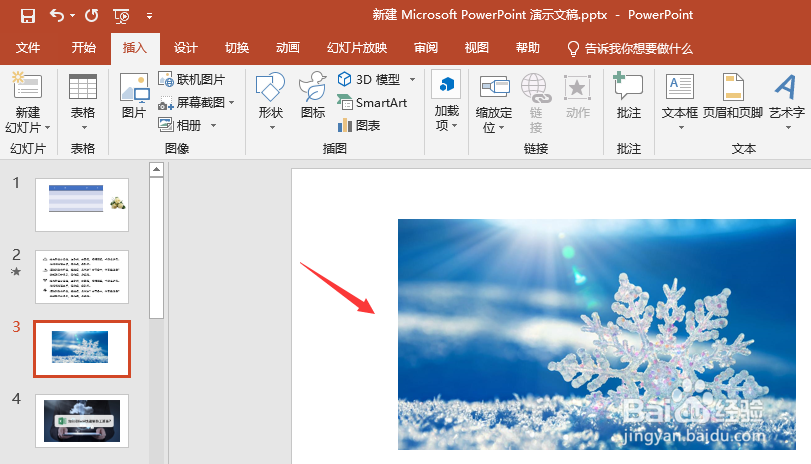 3/7
3/7点击选择图片后,点击菜单栏“格式”
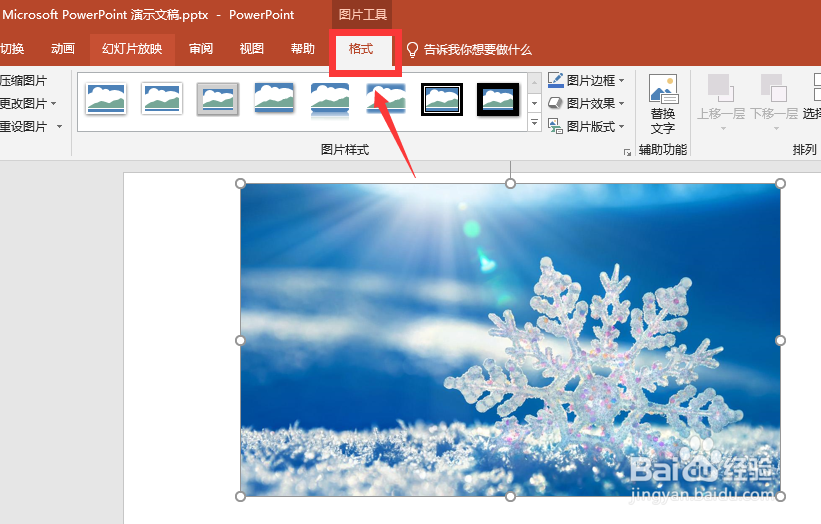 4/7
4/7点击“裁剪”下方的三角标
一定要点击这个三角标,不要直接点击裁剪,直接点就是裁剪方形的
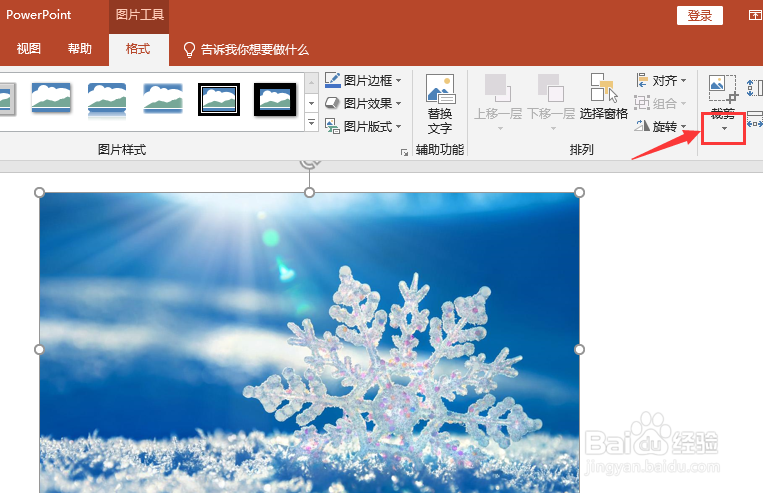 5/7
5/7点击“裁剪为形状”,然后就可以根据需要选择蚊爷对应的形状去裁剪
小编以裁剪为三角形为例,选择三角形形状
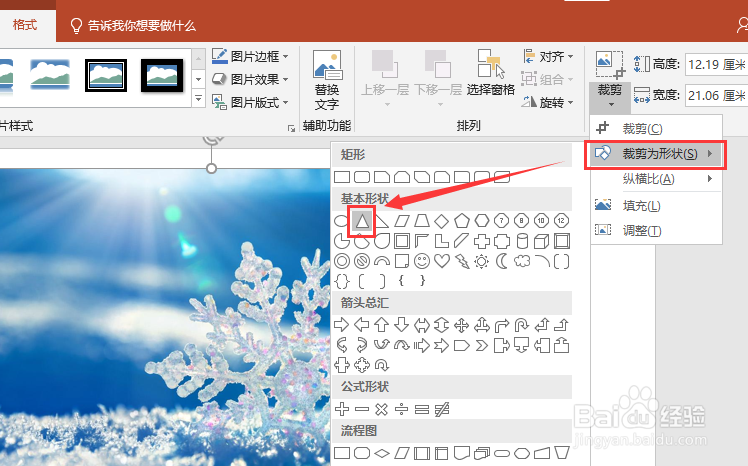 6/7
6/7可以看到,图片就被裁剪成墨炼三角形了
其他形状也是一样裁剪的
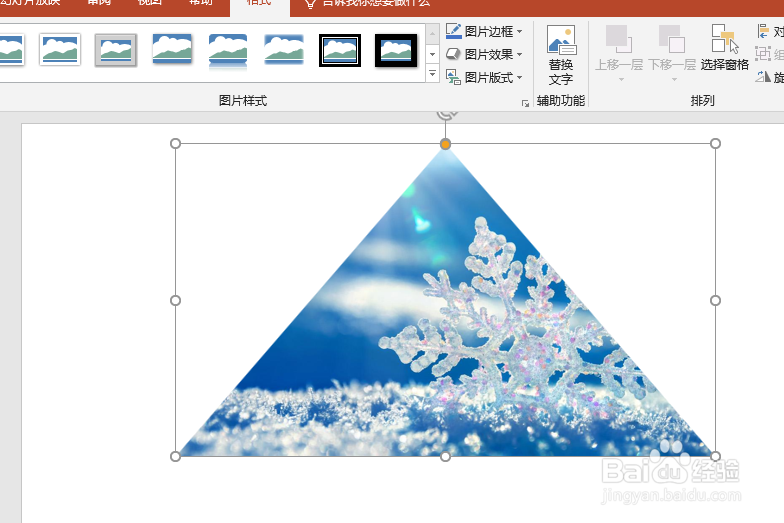 7/7
7/7总结
1、打开PPT,先插入需要的图片
2、点击选择图片,点击“格式”,点击“裁剪”下方的三角标
3、点击“裁剪为形状”,然后侮趴独就可以根据需要选择对应的形状去裁剪
注意事项点击图片后,菜单栏才会出现“格式”
点击裁剪下方的三角标,才可以按形状裁剪
PPT图片裁剪形状三角形版权声明:
1、本文系转载,版权归原作者所有,旨在传递信息,不代表看本站的观点和立场。
2、本站仅提供信息发布平台,不承担相关法律责任。
3、若侵犯您的版权或隐私,请联系本站管理员删除。
4、文章链接:http://www.1haoku.cn/art_247507.html
上一篇:PPT中圆角星的做法
下一篇:cad怎么拉伸
 订阅
订阅